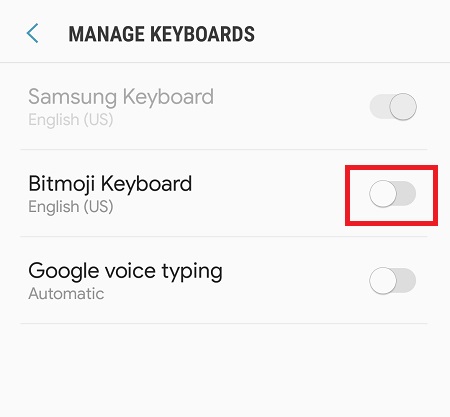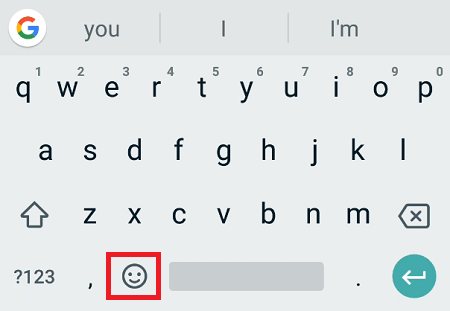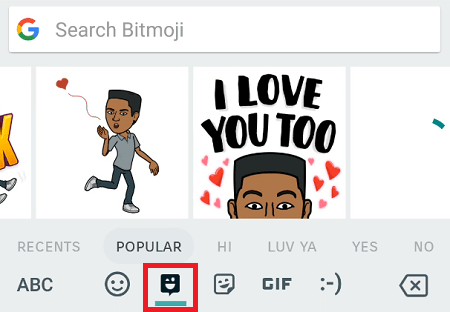Bitmoji è una popolare app per smartphone che consente agli utenti di creare un avatar personalizzato unico in base alle proprie caratteristiche facciali. Questo avatar dalle sembianze umane può quindi essere incorporato in emoji personalizzati noti come Bitmoji, che gli utenti inviano ai loro amici come se fossero normali emoji. Di proprietà della stessa società che possiede Snapchat, Bitmoji è una delle app Android più scaricate.

L'app ti consente di scambiare Bitmoji con i tuoi amici tramite piattaforme di messaggistica e app di social media. Tuttavia, se desideri inviare Bitmoji dall'app di tua scelta, che si tratti di Messenger, WhatsApp, Snapchat o altro, devi abilitare la tastiera Bitmoji. Qui imparerai come farlo.
Prima che inizi
Per poter condividere le tue emoji personalizzate con gli amici, devi prima installare l'app Bitmoji. Scarica l'app dal Google Play Store e segui le istruzioni sullo schermo per installarla.
Successivamente, avvia l'app e registra un nuovo account o accedi con le tue credenziali Snapchat. Imposta il tuo profilo e progetta il tuo avatar Bitmoji personalizzando sesso, tonalità della pelle, capelli, tratti del viso e vestiti. Al termine, tocca il segno di spunta nell'angolo in alto a destra dello schermo per salvare l'avatar. Questo avatar servirà ora come base per tutti i Bitmoji che crei.

Abilitazione della tastiera Bitmoji
L'invio di Bitmoji dall'app Bitmoji è una buona opzione se vuoi solo condividere una o due immagini e farcela. Tuttavia, se desideri utilizzare i tuoi Bitmoji in tutte le conversazioni online, la tastiera Bitmoji è una soluzione molto più pratica. Invece di dover aprire l'app ogni volta che desideri inviare un Bitmoji, puoi cambiare la tastiera, trovare il Bitmoji e inviarlo, il tutto con pochi tocchi rapidi.
Per abilitare la tastiera Bitmoji, procedi come segue:
- Apri l'app Bitmoji e tocca l'icona dei tre punti nell'angolo in alto a destra.
- Tocca "Impostazioni" nel menu a discesa.
- Nel menu Impostazioni, tocca "Tastiera Bitmoji".
- Tocca "Abilita tastiera".
Questo ti porterà al menu Lingua e Impostazioni del tuo dispositivo. Se attivi l'interruttore accanto a "Tastiera Bitmoji" su "on", sarai in grado di usarlo nei tuoi messaggi. Tuttavia, dovrai andare allo stesso menu e disattivare l'opzione per utilizzare la tastiera testuale standard.
Per semplificare il processo, devi installare e configurare la tastiera Gboard di Google.
Configurazione di Gboard
Se non hai già installato Gboard, puoi scaricarlo gratuitamente dal Google Play Store.
Con Gboard e la tastiera Bitmoji installati, ecco come configurarli:
- Vai alle impostazioni.
- Tocca "Lingua e immissione".
- Seleziona "Tastiera attuale". Se hai un telefono Samsung Galaxy, l'opzione è denominata "Tastiera su schermo".
- Nella finestra pop-up, tocca "Scegli tastiere" o "Gestisci tastiere" sui telefoni Samsung Galaxy.
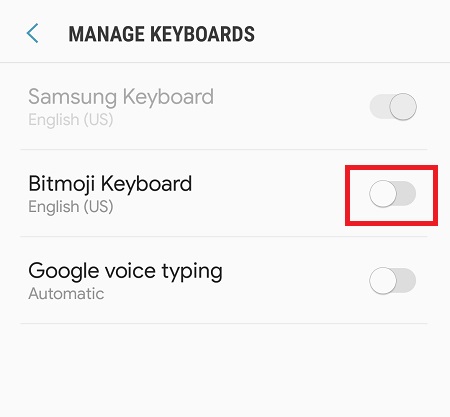
- Ora vedrai un elenco di tutte le tastiere installate sul tuo telefono. Attiva gli interruttori accanto a "Tastiera Bitmoji" e "Gboard" in modo che entrambe le tastiere siano attive.
Successivamente, apri l'app Gboard e imposta Gboard come tastiera predefinita toccando le seguenti opzioni: Seleziona Metodo di input > Gboard > Imposta autorizzazioni > Consenti > Fatto.
Con Gboard configurato correttamente, ora puoi iniziare a utilizzare la tastiera Bitmoji nei messaggi.
Utilizzo della tastiera Bitmoji
Per iniziare a utilizzare la tastiera Bitmoji, apri la tua app di messaggistica preferita e procedi come segue:
- Tocca un campo di testo per visualizzare la tastiera.
- Sulla tastiera, tocca l'icona della faccina sorridente. Lo troverai nell'angolo in basso a sinistra dello schermo, a sinistra della barra spaziatrice.
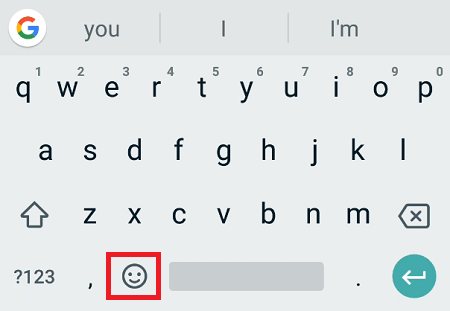
- Tocca la piccola icona Bitmoji nella parte inferiore centrale dello schermo.
- Successivamente, apparirà una finestra con tutti i tuoi Bitmoji. Scorrili per trovare quello che desideri inviare o inserisci la tua parola chiave nel campo "Cerca Bitmoji" per trovarlo più velocemente.
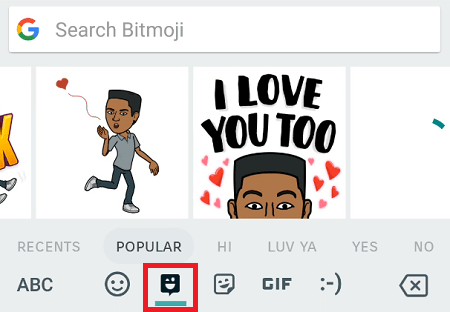
- Una volta trovato il Bitmoji che desideri inviare, tocca per inserirlo nel messaggio.
- Tocca "Invia" per inviare il tuo messaggio. A seconda dell'app che stai utilizzando, questa opzione può essere rappresentata da un simbolo di freccia o da un segno di spunta.
Alcune note su Bitmoji e Gboard
Nelle app che ti consentono di incollare immagini nel campo di testo (Snapchat, WhatsApp, Messenger, Hangouts, Messaggi di Google Android e pochi altri), potrai aggiungere didascalie ai tuoi Bitmoji prima di inviarli. In altre app di messaggistica, il tuo Bitmoji verrà inviato sotto forma di adesivo.
Per utilizzare la tastiera Bitmoji in combinazione con Gboard, dovrai liberare almeno il 5% dello spazio di archiviazione totale del tuo dispositivo. Inoltre, usa sempre l'ultima versione dell'app Bitmoji per evitare problemi.